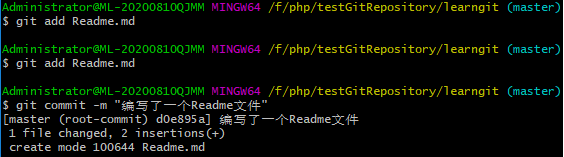【深入学习linux】git的使用
git的安装
官网下载地址:https://git-scm.com/downloads

安装完成后,在开始菜单里找到“Git”->“Git Bash”,蹦出一个类似命令行窗口的东西,就说明Git安装成功!
安装完成后,还需要最后一步设置,在命令行输入:
$ git config --global user.name "Your Name" $ git config --global user.email "email@example.com"
创建版本库(repository)
创建一个版本库非常简单,首先,选择一个合适的地方,创建一个空目录:
$ mkdir learngit
$ cd learngit
$ pwd
/Users/michael/learngit
第二步,通过git init命令把这个目录变成Git可以管理的仓库:
$ git init Initialized empty Git repository in /Users/michael/learngit/.git/
也不一定必须在空目录下创建Git仓库,选择一个已经有东西的目录也是可以的。
现在我们编写一个readme.txt文件,内容如下:
Git is a version control system. Git is free software.
把一个文件放到Git仓库只需要两步。
第一步,用命令git add告诉Git,把文件添加到仓库:
$ git add readme.txt
第二步,用命令git commit告诉Git,把文件提交到仓库:
$ git commit -m "wrote a readme file" [master (root-commit) eaadf4e] wrote a readme file 1 file changed, 2 insertions(+) create mode 100644 readme.txt
为什么Git添加文件需要add,commit一共两步呢?因为commit可以一次提交很多文件,所以你可以多次add不同的文件,比如:
$ git add file1.txt $ git add file2.txt file3.txt $ git commit -m "add 3 files."
提交修改过后的文件
现在,运行git status命令看看结果:
$ git status On branch master Changes not staged for commit: (use "git add <file>..." to update what will be committed) (use "git checkout -- <file>..." to discard changes in working directory) modified: readme.txt no changes added to commit (use "git add" and/or "git commit -a")
git status命令可以让我们时刻掌握仓库当前的状态,上面的命令输出告诉我们,readme.txt被修改过了,但还没有准备提交的修改。
已经记不清上次怎么修改的readme.txt,所以,需要用git diff这个命令看看:
$ git diff readme.txt diff --git a/readme.txt b/readme.txt index 46d49bf..9247db6 100644 --- a/readme.txt +++ b/readme.txt @@ -1,2 +1,2 @@ -Git is a version control system. +Git is a distributed version control system. Git is free software.
提交修改和提交新文件是一样的两步,第一步是git add:
$ git add readme.txt
同样没有任何输出。在执行第二步git commit之前,我们再运行git status看看当前仓库的状态:
$ git status On branch master Changes to be committed: (use "git reset HEAD <file>..." to unstage) modified: readme.txt
git status告诉我们,将要被提交的修改包括readme.txt,下一步,就可以放心地提交了:
$ git commit -m "add distributed" [master e475afc] add distributed 1 file changed, 1 insertion(+), 1 deletion(-)
提交后,我们再用git status命令看看仓库的当前状态:
$ git status
On branch master
nothing to commit, working tree clean
Git告诉我们当前没有需要提交的修改,而且,工作目录是干净(working tree clean)的。
版本回退
当然了,在实际工作中,我们脑子里怎么可能记得一个几千行的文件每次都改了什么内容,不然要版本控制系统干什么。版本控制系统肯定有某个命令可以告诉我们历史记录,在Git中,我们用git log命令查看:
$ git log commit 1094adb7b9b3807259d8cb349e7df1d4d6477073 (HEAD -> master) Author: Michael Liao <askxuefeng@gmail.com> Date: Fri May 18 21:06:15 2018 +0800 append GPL commit e475afc93c209a690c39c13a46716e8fa000c366 Author: Michael Liao <askxuefeng@gmail.com> Date: Fri May 18 21:03:36 2018 +0800 add distributed commit eaadf4e385e865d25c48e7ca9c8395c3f7dfaef0 Author: Michael Liao <askxuefeng@gmail.com> Date: Fri May 18 20:59:18 2018 +0800 wrote a readme file
如果嫌输出信息太多,看得眼花缭乱的,可以试试加上--pretty=oneline参数:
$ git log --pretty=oneline 1094adb7b9b3807259d8cb349e7df1d4d6477073 (HEAD -> master) append GPL e475afc93c209a690c39c13a46716e8fa000c366 add distributed eaadf4e385e865d25c48e7ca9c8395c3f7dfaef0 wrote a readme file
首先,Git必须知道当前版本是哪个版本,在Git中,用HEAD表示当前版本,也就是最新的提交1094adb...(注意我的提交ID和你的肯定不一样),上一个版本就是HEAD^,上上一个版本就是HEAD^^,当然往上100个版本写100个^比较容易数不过来,所以写成HEAD~100。
现在,我们要把当前版本append GPL回退到上一个版本add distributed,就可以使用git reset命令:
$ git reset --hard HEAD^ HEAD is now at e475afc add distributed
Git提供了一个命令git reflog用来记录你的每一次命令:
$ git reflog e475afc HEAD@{1}: reset: moving to HEAD^ 1094adb (HEAD -> master) HEAD@{2}: commit: append GPL e475afc HEAD@{3}: commit: add distributed eaadf4e HEAD@{4}: commit (initial): wrote a readme file
找到那个append GPL的commit id是1094adb...,于是就可以指定回到未来的某个版本:
$ git reset --hard 1094a HEAD is now at 83b0afe append GPL
现在总结一下:
-
HEAD指向的版本就是当前版本,因此,Git允许我们在版本的历史之间穿梭,使用命令git reset --hard commit_id。 -
穿梭前,用
git log可以查看提交历史,以便确定要回退到哪个版本。 -
要重返未来,用
git reflog查看命令历史,以便确定要回到未来的哪个版本。
工作区和暂存区